Dieser Use Case ist zwar eine Randerscheinung, kommt aber dennoch ab und zu vor. Folgende Situation: Ihr habt einen Screenshot gemacht, er liegt in der Zwischenablage, ihr habt aber vergessen, ihn als Datei abzuspeichern. Kommt im Eifer des Gefechts schon einmal vor. Alle Screenshot-Anwendungen bieten das Speichern als Datei an, man kann diesen letzten Schritt jedoch vergessen. Normalerweise landet das Bild zumindest in der Zwischenablage.
Wenn man den Screenshot in der Zwischenablage hat, stellt sich die Frage, wie man diesen in eine Datei speichert. Die Lösung liegt auf der Hand: Man öffnet ein Bildbearbeitungsprogramm, fügt das Foto aus der Zwischenablage darin ein, um es dann als Datei zu speichern. Das funktioniert, ist jedoch ziemlich umständlich. Ich zeige euch, wie es einfacher geht.
Bei diesem Tipp, hängt es (nicht wirklich) davon ab, ob ihr mit X.org oder Wayland als Display-Server-Protokoll unterwegs seid.
Zwei Lösungen schlage ich vor:
xclip
Der Befehl xclip ist die erste Wahl für das Kopieren, Einfügen und den Zugriff auf die Zwischenablage über das Terminal. Er funktioniert sowohl unter X11, als auch mit Wayland. Um zu überprüfen, ob xclip installiert ist, gibt man das im Terminal ein:
which xclip
/usr/bin/xclip
Man kann davon ausgehen, dass xclip bei allen normalen Distributionen installiert ist. Um nun ein Bild aus der Zwischenablage in eine Datei zu schreiben, geht man so vor:
- Einen Screenshot erstellen, z. B. mit der PrtSc-Taste oder einer Anwendung wie Flameshot oder Gnome-Screenshot (Bildschirmfoto)
- Im Terminal diesen Befehl eingeben: xclip -se c -t image/png -o > out.png
Dieser Befehl lautet in der Langform: xclip -selection clipboard -target image/png -output > out.png. 'image/png' ist der MIME-Type, damit xclip weiss, womit es es zu tun hat. Danach solltet ihr das Bild aus der Zwischenablage in der Datei out.png wiederfinden.
Falls ihr mit Wayland arbeitet, sollte xclip auch funktionieren. Es gibt aber auch eine reine Wayland-Variante namens wl-clipboard. In dieser Bibliothek gibt es den Befehl wl-paste, der ähnliches leistet, wie der oben gezeigte xclip-Befehl. Und der geht so:
- Siehe oben
- Im Terminal diesen Befehl eingeben: wl-paste -t image/png > out.png
Wie ihr seht, wird auch hier mit -t der MIME-Type angegeben und das Foto aus der Zwischenablage in die Datei out.png geschrieben. Ob das bei euch funktioniert, könnt ihr an eventuellen Fehlerausgaben sehen, oder nachdem ihr den Befehl: display out.png eingegeben habt. Dafür ist ein installiertes ImageMagick Voraussetzung.
Bei mir (Manjaro/GNOME) sieht es so aus:
Falls ihr häufiger in die Situation geratet, ein Bild aus der Zwischenablage in eine Datei speichern zu wollen, könnt ihr einen Alias in eurer Shell-Konfigurationsdatei (.bashrc, .zshrc, usw.) erstellen, zum Beispiel unter diesem Namen:
alias clip2file='wl-paste -t image/png > ~/Bilder/clipboard_image.png'Quellen:

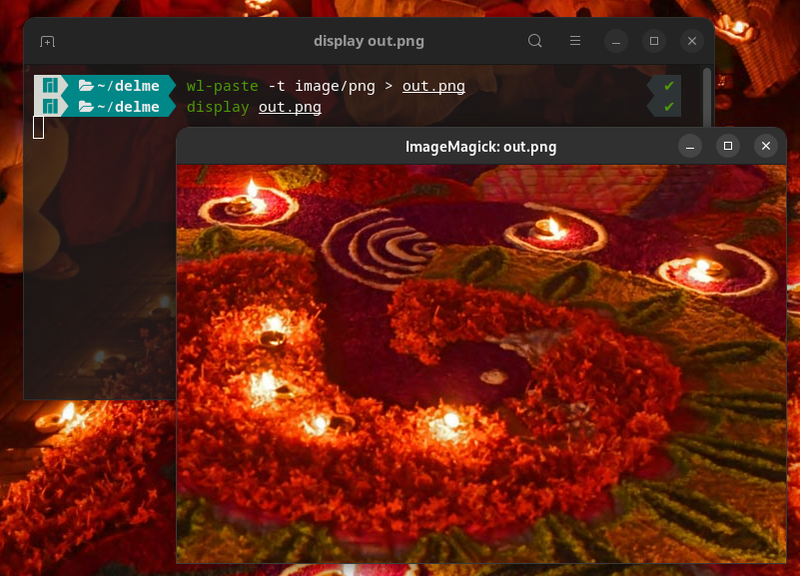



Beim neuen Gnome-Screenshot-Werkzeug landen die Screenshots per default immer in einer Datei und in der Zwischenablage.